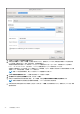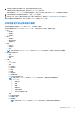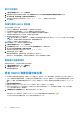Install Guide
Table Of Contents
- OpenManage Integration for VMware vCenter 5.0 版安裝指南
- 簡介
- 安裝及設定 OMIVV
- 下載 OpenManage Integration for VMware vCenter
- 使用 vSphere 用戶端 (HTML-5) 來部署 OMIVV OVF
- 設定 OMIVV 裝置
- 設定網路時間通訊協定伺服器
- 設定擁有兩張網路配接卡的 OMIVV 裝置
- 產生憑證簽章要求 (CSR)
- 上傳 HTTPS 憑證
- 註冊 OpenManage Integration for VMware vCenter 並匯入授權檔案
- 以非管理員使用者身分註冊 vCenter 伺服器
- 升級已註冊的 vCenter 版本後重新設定 OMIVV
- 驗證安裝
- 管理備份和還原
- 更新 OMIVV 裝置和儲存庫位置
- 使用 RPM 升級 OMIVV 裝置
- 使用備份和還原來升級 OMIVV 裝置
- 取消註冊 OpenManage Integration for VMware vCenter
- 取消註冊後還原 OMIVV
- 設定 VMware vCenter 的裝置
- 從 Dell EMC 支援網站存取文件
- 相關說明文件
2. 在定義角色並選取角色的權限之後,將使用者指派給新建立的角色。
如需關於指派角色權限的詳細資訊,請參閱 VMware vSphere 說明文件。
具有必要權限的 vCenter Server 非系統管理員使用者,現在已可註冊及/或取消註冊 vCenter、修改認證或更新憑證。
3. 以具必要權限的非系統管理員使用者身分,註冊 vCenter 伺服器。
4. 註冊完成之後,請將 Dell 權限指派給在步驟 1 中建立或修改的角色。請參閱將 Dell 權限指派給現有角色 第頁的 28。
具有必要權限的非管理員使用者,現在已可使用 Dell EMC 主機享有 OMIVV 功能。
非管理員使用者必須具備的權限
非系統管理員使用者若要以 vCenter 註冊 OMIVV,必須具備以下權限:
非系統管理員使用者以 OMIVV 註冊 vCenter Server 時,如果沒有指派以下權限,便會顯示訊息:
● 警示
○ 建立警示
○ 修改警示
○ 移除警示
● 擴充
○ 登錄擴充
○ 解除登錄擴充
○ 更新擴充外
● 通用
○ 取消工作
○ 記錄事件
○ 設定
註: 如果您使用的是 VMware vCenter 6.5 或升級至 vCenter 6.5 或更新版本,請指派下列健全狀況更新權限:
● 健全狀況更新提供者
○ 登錄
○ 取消登錄
○ 更新
● 主機
○ CIM
■ CIM 互動
○ 組態
■ 進階設定
■ 變更設定
■ 連線
■ 維護
■ 網路組態
■ 查詢修補程式
■ 安全性設定檔和防火牆
註: 如果您使用 vCenter 6.5 或升級至 vCenter 6.5 或更新版本,請確定指派修改叢集權限。
■ Host.Config
- 進階設定
- 連線
- 維護
- 網路組態
- 查詢修補程式
- 安全性設定檔和防火牆
○ 清查
■ 新增主機至叢集
■ 新增獨立主機
■ 修改叢集
註: 如果您使用 vCenter 6.5 或升級至 vCenter 6.5 或更新版本,請確定指派修改叢集權限。
安裝及設定 OMIVV 27